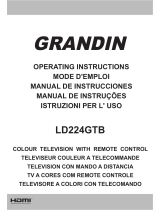La página se está cargando...

Descripción General:
El mando MD0283E es un nuevo modelo de mando a distancia prepro-
gramado, que tiene una extensa lista de códigos, con funciones potentes
y estabilidad. Características:
A. 2 botones para los equipos: TV, TDT
B. 4 modos de funcionamiento:
Congurar por código de marca, Modo búsqueda manual, Búsqueda
automática
C. Memoria novolátil para guardar los datos
D. Indicador luminoso (LED) parpadea para indicar la transmisión
E. Indicación de conguración LED
F. Función de bloqueo de teclas “Mute” (Silencio) y Volumen
G. Función bloqueo del dispositivo
H. Función menu
Congurar Códigos
A. Congurar por código de marca:
En la Lista de códigos de marcas de dispositivos incluida, busque el
código de la marca del dispositivo y el código del dispositivo que quiera
controlar. Por ejemplo, puede encontrar códigos para TV de SONY: 010,
011, 028, y 030… Después siga los siguientes pasos:
a. Mantenga pulsado el botón [SET]. Después pulse el botón del
dispositivo que quiera manejar, por ejemplo [TV], [TDT], etc
b. El LED se encenderá un momento. Después suelte ambos botones.
c. Introduzca el Código del dispositivo de 3 dígitos (por ejemplo: có-
digo 010 para SONY TV).
d. Si el Código del Dispositivo introducido es correcto, el LED se apa-
gará automáticamente. Si es incorrecto, el LED parpadeará dos ve-
ces y deberá volver al paso c.
e. Compruebe que los botones del mando a distancia funcionen .
Si ninguno de ellos funciona o si funcionan solamente algunos, por
favor pruebe con otros códigos de la misma marca (por ejemplo: Có-
digo 028, 030… de TV de SONY). Repita los pasos (a-e) hasta que
encuentre el código que funcione.
Nota: En el proceso de conguración, si desea salir del modo conguración,
por favor pulse el botón del dispositivo. (Si no pulsa ningún botón en 10 segun-
dos, el mando a distancia saldrá del modo de conguración automáticamente)
B. Conguración por Búsqueda Manual:
Si después de intentar congurar el dispositivo con el código de varias
marcas, si el mando a distancia aún no funciona (es decir, si aún no puede
manejar el dispositivo con el mando a distancia), o si no puede encontrar
el código correcto en la Lista de Códigos por marca de dispositivos, puede
usar la “Búsqueda manual” para encontrar el código correcto:
a. Encienda el equipo que desea controlar. Si es un vídeo, debe in-
sertar una cinta.
b. Mantenga pulsada la tecla [SET]. Luego pulse la tecla del equipo
que desea controlar del mando a distancia, como [TV], [TDT], etc
c. El LED se encenderá un momento. Después suelte ambos botones.
d. Apunte con el mando a distancia hacia el dispositivo y pulse el

ESP
botón [POWER], el mando a distancia entrará en modo “Búsqueda
manual” y el LED parpadeará.
e. Compruebe si el dispositivo reacciona o no. Si funciona, pase al
paso f, si no, repita el paso d cada segundo.
f. Compruebe los demás botones. Si funcionan bien todos los boto-
nes, pulse el botón del dispositivo para salir del modo búsqueda. Si
algunos de los botones no funcionan correctamente repita los pa-
sos d-f para encontrar el mejor código.
Notas:
a. Cuando quiera salir o cambiar el modo búsqueda, pulse el botón del disposi-
tivo para salir y el LED se apagará
b. Puede utilizar el botón SET para cambiar la dirección de izquierda a derecha
o viceversa.
C. Conguración por Búsqueda automática:
Esta búsqueda es similar a la búsqueda manual con la diferencia de que
se transmite la señal de forma automática en vez de tener que pulsar el
botón Power durante la búsqueda.
a. Encienda el equipo que desea controlar.
b. Mantenga pulsada la tecla [SET], al mismo tiempo, pulse y man-
tenga pulsada la tecla del equipo que desea controlar. (por ejem-
plo: TV) durante más de 3 segundos y luego suelte ambas teclas
para iniciar la búsqueda automática. El mando a distancia entrará
en modo Búsqueda Automática, el LED parpadeará, y el mando a
distancia transmitirá una señal cada 2 segundos automáticamente.
c. Vea si el equipo reacciona o no, una vez reaccione, pulse cualquier
tecla (excepto la tecla SET) para parar la búsqueda.
d. Compruebe si las demás teclas funcionan correctamente. Si la
mayoria de teclas no funcionan, haga el proceso de Auto Búsqueda
otra vez para encontrar el siguiente código y pruebe hasta que en-
cuentre un código que funcione.
Nota:
a. Debe dirijir el mando a distancia hacia el equipo que desea controlar duran-
te la Búsqueda Automática.
b. Cuando desee salir del modo Búsqueda Automática, pulse cualquier tecla
(excepto la tecla SET), y el LED se apagará. La búsqueda habrá nalizado.
c. Cuando la búsqueda del mando pase por todos los códigos (después de 10
minutos), el mando saldrá de la búsqueda automática automáticamente.
d. En caso de no detener la búsqueda a tiempo cuando el dispositivo reaccio-
ne, puede usar la búsqueda manual para volver al código anterior
Función Bloqueo de teclas Volumen y Silencio:
a. Pulse el botón del dispositivo del cual quiera bloquear teclas volu-
men y el mute, como la [TV], [TDT], etc.
b. Mantenga pulsado [SET] y pulse el botón [5], después suelte am-
bos botones, el LED parpadeará dos veces y se apagará, los botones
de volumen y silencio (mute) de ese dispositivo estarán bloquea-
dos.
c. Si quiere desbloquear los botones del volumen y mute, mantenga
pulsado el botón [SET] y pulse el [6], suelte ambos botones y el LED
parpadeará dos veces antes de apagarse. Ya estarán desbloquea-
das ambas funciones.

Bloquear/Desbloquear dispositivos
Puede usar la función “Bloquear dispositivo” para bloquear el código del
dispositivo actual y este código no podrá cambiarse con el ajuste por
código ni por búsqueda manual/automática. Puede usar “Desbloquear”
para salir de esta función.
a. Pulse el botón del dispositivo que quiera bloquear, como la [TV],
el [TDT], etc
b. Mantenga pulsado [SET] y pulse el botón [7], después suelte am-
bos botones, el LED parpadeará dos veces y se apagará, el código
del dispositivo actual estará bloqueado.
c. Si quiere desbloquear el código actual mantenga pulsado el botón
[SET] y pulse el [8], suelte ambos botones y el LED parpadeará dos
veces antes de apagarse. El código actual estará desbloqueado.
Nota:
Sólo se puede bloquear un dispositivo
Canal Favorito
A, escoja los canales favoritos:
1 Pulse simultáneamente los botones SET + FAV, cuando el LED se
ilumine, podrá proceder a introducir la posición deseada para el canal.
2. Ordenar los canales favoritos (usando las teclas numéricas, por
ejemplo: si desea colocar un canal en la posición 128, pulse los nú-
meros 1, 2 y 8). El LED se apagara cada vez que pulse un número.
3. pulse el boton FAV para conrmar la posición del canal, si el LED
parpadea, es que el proceso ha sido realizado correctamente.
4. Repita el proceso para añadir más canales a la lista de favoritos.
Puede introducir un máximo de 8 canales favoritos, cuando termi-
ne de introducir todos los canales, presione la tecla FAV para salir y
guardar (el LED tendría que apagarse).
5. si comete un error, presione la tecla EXIT para cancelar, deberá
volver a empezar el proceso.
6. en el menú de canales favoritos, solamente funcionan los boto-
nes ENTER, EXIT, FAV y DEVICE. Todos los otros botones están des-
habilitados
B, visualizar el canal favorito:
1. presione la tecla FAV para visualizar el listado de canales favori-
tos; el intervalo de envio de códigos será de 2 segundos y el LED
parpadeará cada 4 segundos entre cada sección de canal.
2. Durante el proceso de envio de códigos, presione cualquier botón
para salir del listado de canales.

ESP
Mostrar código del dispositivo
El código del dispositivo es un número de 3 dígitos y se puede ver de la
siguiente forma:
1. Pulse el botón del dispositivo del que quiera mostrar su código.
2. Mantenga pulsado [SET] mientras pulsa el dígito que quiere que
se muestre, como 1, 2 ó 3.
3. Suelte ambos botones.
4. Cuente las veces que el LED parpadea, ese número será el dígito.
Si no parpadea, el dígito será cero.
Por ejemplo: Para el código 138
SET+1 (primer dígito): El LED parpadea 1 vez
SET+2 (segundo dígito): El LED parpadea 3 veces
SET+3 (tercer dígito): El LED parpadea 8 veces
Conguración inicial / Valores de fábrica
Use la función Reset para borrar todos los datos congurados.
1. Mantenga pulsado el botón [SET].
2. Mantenga pulsado el botón [0] durante más de 3 segundos.
3. Suelte ambos botones, el LED parpadeará dos veces y se apagará.
El mando a distancia estará reseteado.
Dudas/Ayuda
a. Después de terminar la conguración, primero pulse el botón del
dispositivo (TV o…) en el mando a distancia que quiera usar y des-
pués úselo con normalidad.

Teléfono de asistencia:
902 102 730
France Tel. Call Center:
01 60 63 76 50
ENGEL AXIL, S.L.
Puig dels Tudons, 6
Pol. Ind. Santiga
08210 Barberà del Vallès
Barcelona (Spain)
ENGEL AXIL, SL
Via Lecco 61,
20871 Vimercate (MB)
Milano
(Italy)
ENGEL SYSTEMS, SARL
10, Rue du Platine
(Parc d’Activités) Secteur 6
77176 Savigny le Temple
France
www.engelaxil.com
/